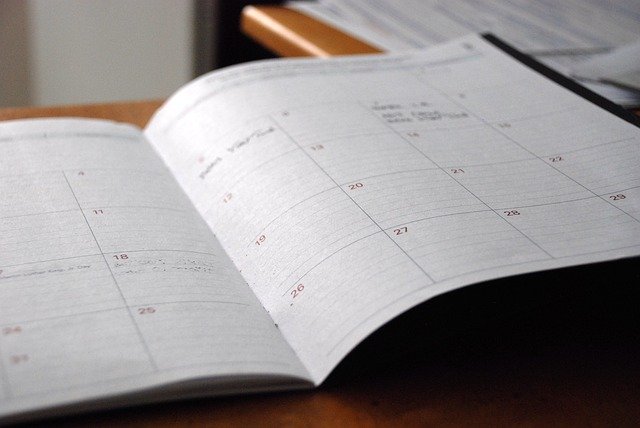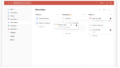はじめに
1日の振り返り、1週間の振り返りをしている方はいても、1ヶ月の振り返りをしている方はあまり多くはないかもしれません。
1週間という時間軸に比べて、1ヶ月は1週間ではできない大きなこともできるでしょうし、1ヶ月の期間で見て習慣が続いたかどうかということを見ることもできます。
1ヶ月の振り返りは紙の手帳でももちろんできますが、デジタルのOneNoteを使う方法を紹介します。
OneNoteは手書きもタイピングも、いずれもできる高機能なノートアプリ。
振り返りは手書きで書くと、ダイレクトに思考や感情を引き出すことができてよいですが、一ヶ月のイベントなど事実を書く分にはタイピングのほうが便利です。
OneNoteはこの手書きとタイピングの両方の手段を高いレベルでサポートしており、振り返りに適しています。
ノートアプリOneNoteで1ヶ月を振り返る3つのステップについて紹介します。
- マンスリーカレンダーにイベントや実績を書く
- GPSフレームワークによる振り返りを追記
- 来月のカレンダーにやりたいことを書き、時間を確保
OneNoteによる1ヶ月を振り返りする3つのステップ
マンスリーカレンダーにイベントや実績を書く
OneNoteのノートにマンスリーのカレンダーをはりつけます。
ソニーのデジタルペーパーのテンプレートが便利です。
こちらのマンスリーはシンプルなデザインでよいです。
日曜始まり、月曜始まりも選べます。


そして、Googleカレンダーなどを見ながら、1ヶ月のイベントや、やったことなど実績を書いてきましょう。
イベントや実績などの事実はタイピングでテキストを入力すると見やすいです。
マンスリーカレンダーに書くと、1ヶ月を俯瞰して見ることができます。
OneNoteはノートブック、セクション、ノートという形で階層的にノートを管理できます。
1ヶ月の振り返りを月ごとに時系列で並べることができ、素早く別の月のノートを見ることができます。
GPSフレームワークによる振り返りを追記
マンスリーの各日の記入欄は小さいため、カレンダーの下に今月のできたこと、できなかったこと、解決策などを箇条書きで書いていきます。
例えば、Get/Good, Problem, SolutionのGPSフレームワークを活用できます。
1.Get and Good(得たこと、できたこと)
2.Problem(できなかったこと)
3.Solution(次に向けた解決策は?)
タイピングでもよいのですが、手書きで書くとよりスムーズに書けるという方もいると思います。
試してみて、自分に合うやり方を選びましょう。
来月のカレンダーにやりたいことを書き、時間を確保
振り返りで出てきた、今月できなかったこと、次に向けた解決策などは来月のやりたいこととして、書きましょう。
やりたいことは、具体的な予定に落とし込み、Googleカレンダーや手帳で時間を確保します。
やる日時を決めれば、それを実行できる可能性が高まります。
振り返りをしても、それを今後の行動に反映しなければ振り返りの効果は半減します。
来月の予定を決めるところまでが1ヶ月の振り返り。
さらに、そのやりたいことに着手までできれば完璧です。
まとめ
ノートアプリOneNoteで1ヶ月を振り返る3つのステップについて紹介しました。
- マンスリーカレンダーにイベントや実績を書く
- GPSフレームワークによる振り返りを追記
- 来月のカレンダーにやりたいことを書き、時間を確保
しっかり一ヶ月のできたこと、できなかったことをふりかえり、次の月の行動に活かしましょう。
一ヶ月の振り返りについては、OneNote以外にもPlanner for iPadもおすすめです。
Googleカレンダーと連携しているため、イベントややったことを書く手間がなくなります。
バレットジャーナルのマンスリーログで1週間、1ヶ月を振り返る方法はこちらの記事をご覧ください。